策略管理
此页面需要系统管理员权限。
点击页面左下角的账户设置按钮,然后点击左侧的策略管理按钮,进入策略管理页面。该页面需要管理员权限。
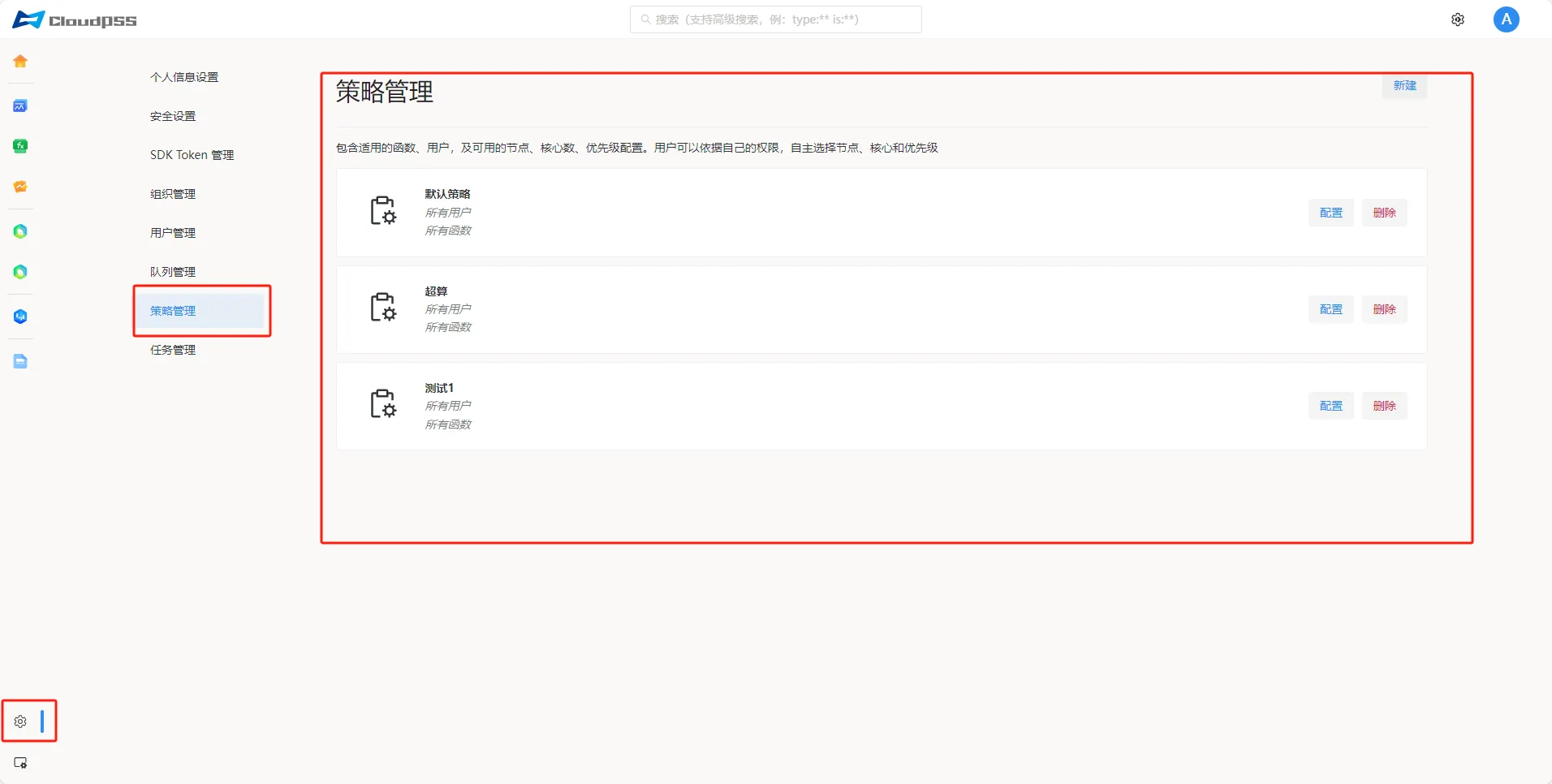
新建策略
按照以下步骤执行操作:
-
点击页面右上角的新建按钮;弹出如下图所示列表按需填写。
-
输入策略名称,用户列表内勾选该策略允许的用户,函数列表勾选该策略允许的函数(FuncStudio);支持检索用户/函数功能。
-
选择队列,输入最小优先级、最大优先级、允许执行时间(秒),选择可见性(PUBLIC/PRIVATE/HIDDEN);CPU配置支持新增、删除和双击编辑功能;点击生成按钮。
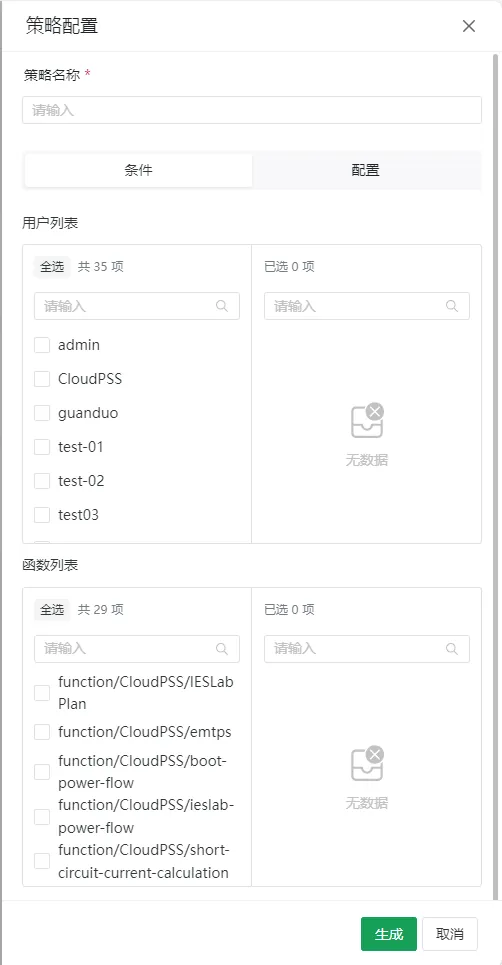
策略配置中的参数说明如下:
-
条件:此处设置策略生效的条件。注意不选择任何用户/函数表示允许所有用户/函数使用该策略。当同时配置用户列表和函数列表时,策略生效需两者同时满足。
-
配置:此处设置满足条件的用户/函数可使用的任务调度参数
-
队列、优先级、CPU配置:表示可使用的队列、可指定的优先级范围及资源选项;
-
允许执行时间:使用该策略执行的任务的最大执行时间,任务调度参数中无需配置此项,当启动的任务满足多条策略要求时,使用其中最大的允许执行时间;
-
可见性:表明该策略是否对用户可见,此选项仅影响XStudio中选项显示。
-
PUBLIC:该策略对所有用户可见,不满足条件的用户显示为灰色不可选中状态;
-
PRIVATE:该策略对满足条件的用户可见;
-
HIDDEN:该策略隐藏,这意味着在XStudio前端无法使用此策略,仅能通过SDK调用。
-
-
配置策略
按照以下步骤执行操作:
-
选择待更新的策略,点击右侧配置按钮。
-
输入策略名称,用户列表内勾选该策略允许的用户,函数列表勾选该策略允许的函数(FuncStudio);支持检索用户/函数功能。
-
选择队列,输入最小优先级、最大优先级、允许执行时间(秒),选择可见性(PUBLIC/PRIVATE/HIDDEN);CPU配置支持新增、删除和双击编辑功能;点击生成按钮。
删除策略
选择待更新的策略,点击右侧删除按钮。